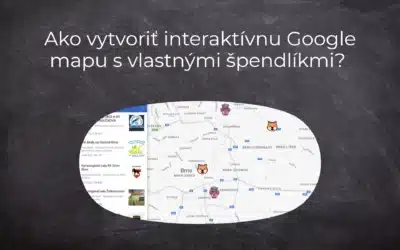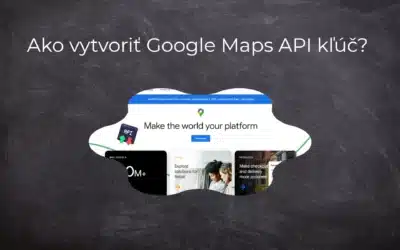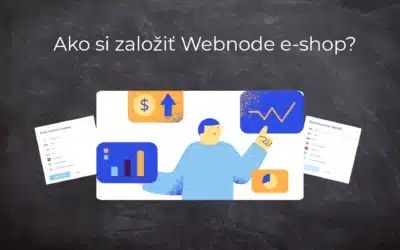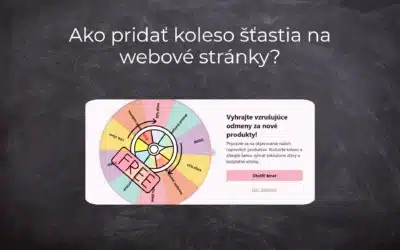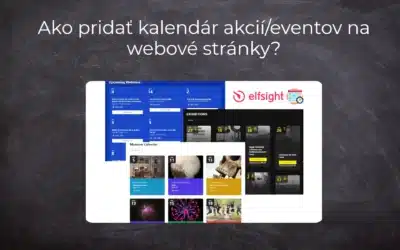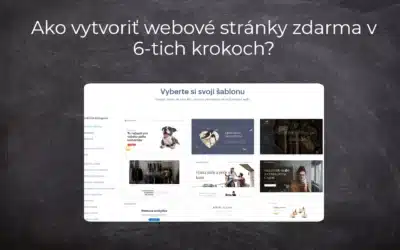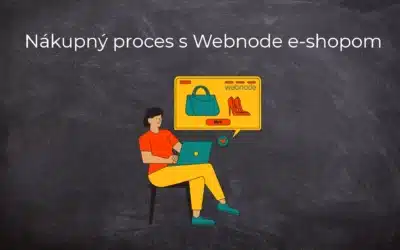Hľadáte spôsob ako na webové stránky u Webnode vložíte ikonky soc. sietí do hornej časti webu? 

V návodoch Ako prepojiť web s Facebook? a Ako prepojiť www stránky so sociálnou sieťou Instagram? sme si ukázali ako Váš web môžete rôznymi spôsobmi prepojiť so soc. sieťami Facebook a Instagram.
V tomto návode si ukážeme ďalšie veľmi jednoduché riešenie pre soc.siete FB/Instagram a to pridanie ikoniek soc. sietí do hornej časti Vášho webu (vľavo).
#1. Prvý krok je úprava URL adries pre Vaše sociálne siete v kóde nižšie.
Na riadku č. 23 v kóde upravte hodnotu URL-ADRESA-PRE-INSTAGRAM pre Instagram.
Prepíšte hodnotu URL-ADRESA-PRE-INSTAGRAM na URL adresu Vášho Instagramu. (Napr. URL adresa pre môj Instagram je: https://www.instagram.com/iamwilliam5/ )
Na riadku č. 28 v kóde upravte hodnotu URL-ADRESA-PRE-FACEBOOK pre Facebook.
Prepíšte hodnotu URL-ADRESA-PRE-INSTAGRAM na URL adresu Vášho Facebooku. (Napr. URL adresa pre moju firmu na Facebook je: https://www.facebook.com/webgrowcz/ )
#2. Druhý krok je vloženie upraveného kódu do hlavičky stránok.
V hornej lište editora kliknite na ![]() a zvoľte napr. „Úvodnú stránku“ a pokračujte možnosťou „SEO Nastavení stránky“ a upravený kód vložte do sekcie „HTML kód v hlavičke„.
a zvoľte napr. „Úvodnú stránku“ a pokračujte možnosťou „SEO Nastavení stránky“ a upravený kód vložte do sekcie „HTML kód v hlavičke„.
Kód vložte do hlavičky na všetky stránky na ktorých to chcete mať 🙂
Potrebný kód je:
| <style> | |
| .wpromotionicons { | |
| position: absolute; | |
| top: 10px; | |
| left: 5px; | |
| z-index: 99; | |
| } | |
| .wpromotionicons ul { | |
| margin: 0; | |
| padding-left: 0; | |
| } | |
| .wpromotionicons ul li { | |
| margin-left: 5px; | |
| list-style-type: none; | |
| display: inline-block; | |
| } | |
| @media screen and (max-width: 767px) {.wpromotionicons {left: 165px;}} | |
| </style> | |
| <div class="wpromotionicons"> | |
| <ul> | |
| <li> | |
| <a href="URL-ADDRESS-INSTAGRAM" target="_blank" rel="noopener noreferrer"> | |
| <img src="https://www.wpromotions.eu/wp-content/uploads/2019/01/instagram-wpromotions.png" alt=Instagram"> | |
| </a> | |
| </li> | |
| <li> | |
| <a href="URL-ADDRESS-FACEBOOK" target="_blank" rel="noopener noreferrer"> | |
| <img src="https://www.wpromotions.eu/wp-content/uploads/2019/01/facebook-wpromotions.png" alt="Facebook"> | |
| </a> | |
| </li> | |
| </ul> | |
| </div> |
Ako vytvoriť interaktívnu Google mapu s vlastnými špendlíkmi?
Mapa s vlastnými špendlíkmi Interaktívna mapa "Google Maps Widget" - zdarma VS premium Interaktívna mapa s vlastnými špendlíkmi - šablóny NÁVOD: Ako vytvoriť interaktívnu Google mapu s vlastnými špendlíkmi? Pár slov na záver Google mapa s vlastnými špendlíkmi - Časté...
Ako vytvoriť Google Maps API kľúč?
V článku Ako si vytvoriť mapu s vlastnými bodmi (špendlíky na mape)? sme si ukázali, ako vytvoriť mapu cez Google My Maps a pridať na ňu vlastné body/špendlíky. Mapa vytvorená pomocou Google My Maps funguje samostatne a nevyžaduje Google Maps API kľúč. Ak chcete...
Ako si založiť Webnode e-shop v roku 2025?
Internetový predaj Čo všetko sa dá predávať cez e-shop? Webnode e-shop - výhody a nevýhody Webnode e-shop - šablóny Webnode e-shop - cenník Webnode e-shop - skúsenosti NÁVOD: Ako si založiť vlastný Webnode e-shop? Pár slov na záver Webnode e-shop - Časté otázky...
Webnode Recenzia
Vitajte. Naša Webnode recenzia Vám ponúkne ucelený pohľad na editor, tzv. program na vytváranie webových stránok, od spoločnosti Webnode. Tvorba webu zdarma vs. prémiové služby. Výhody a nevýhody tohto online nástroja. Skúsenosti s Webnode. To všetko a ešte oveľa...
Ako pridať koleso šťastia na webové stránky?
Koleso šťastia / Spinning Wheel Koleso šťastia - zdarma VS premium Koleso šťastia - šablóny NÁVOD: Ako pridať koleso šťastia na webové stránky vo Webnode? Pár slov na záver Koleso šťastia - Časté otázky (FAQ)Koleso šťastia / Spinning WheelV predchádzajúcich článkoch...
Ako pridať kalendár akcií/eventov na webové stránky?
Kalendár akcií/eventov Event Calendar widget - zdarma VS premium Kalendár akcií šablóny - kalendár pre každý event NÁVOD: Ako pridať kalendár akcií/eventov na webové stránky vo Webnode? Kalendár akcií - ukážka Pár slov na záver Kalendár akcií - Časté otázky...
Ako vytvoriť webové stránky zdarma v 6-tich krokoch?
Webové stránky zdarma Webové stránky zdarma – šablóny Pre koho sú webové stránky zdarma určené? Webové stránky zdarma s vlastnou doménou Webové stránky zdarma - 5 overených tipov ako začať NÁVOD: Ako vytvoriť webové stránky v 6-tich krokoch? Pár slov na záver Webové...
Ako pridať počítadlo čísel na webové stránky?
Animované počítadlo čísel Počítadlo čísel - zdarma VS premium Počítadlo čísel - vyberte si ten správny typ NÁVOD: Ako pridať počítadlo čísel na webové stránky vo Webnode? Počítadlo čísel - ukážka Pár slov na záver Počítadlo čísel - Časté otázky (FAQ)Animované...
Nákupný proces s Webnode e-shopom
Nákupný proces a Webnode e-shop Čo je to nákupný proces? Čo všetko je možné nastaviť pre nákupný proces vo Webnode e-shope? NÁVOD: Ako nastaviť nákupný proces pre Webnode e-shop? Pár slov na záver Nákupný proces – Časté otázky (FAQ) Nákupný proces a Webnode...
Pomohol ti tento návod? Pošli ho priateľom 🙂
- Webnode Recenzia - 1.1.2025
- Ako prepojiť www stránky so sociálnou sieťou Instagram? - 29.4.2024
- Ako pridať recenzie z Facebook na web vo Webnode? - 25.2.2024